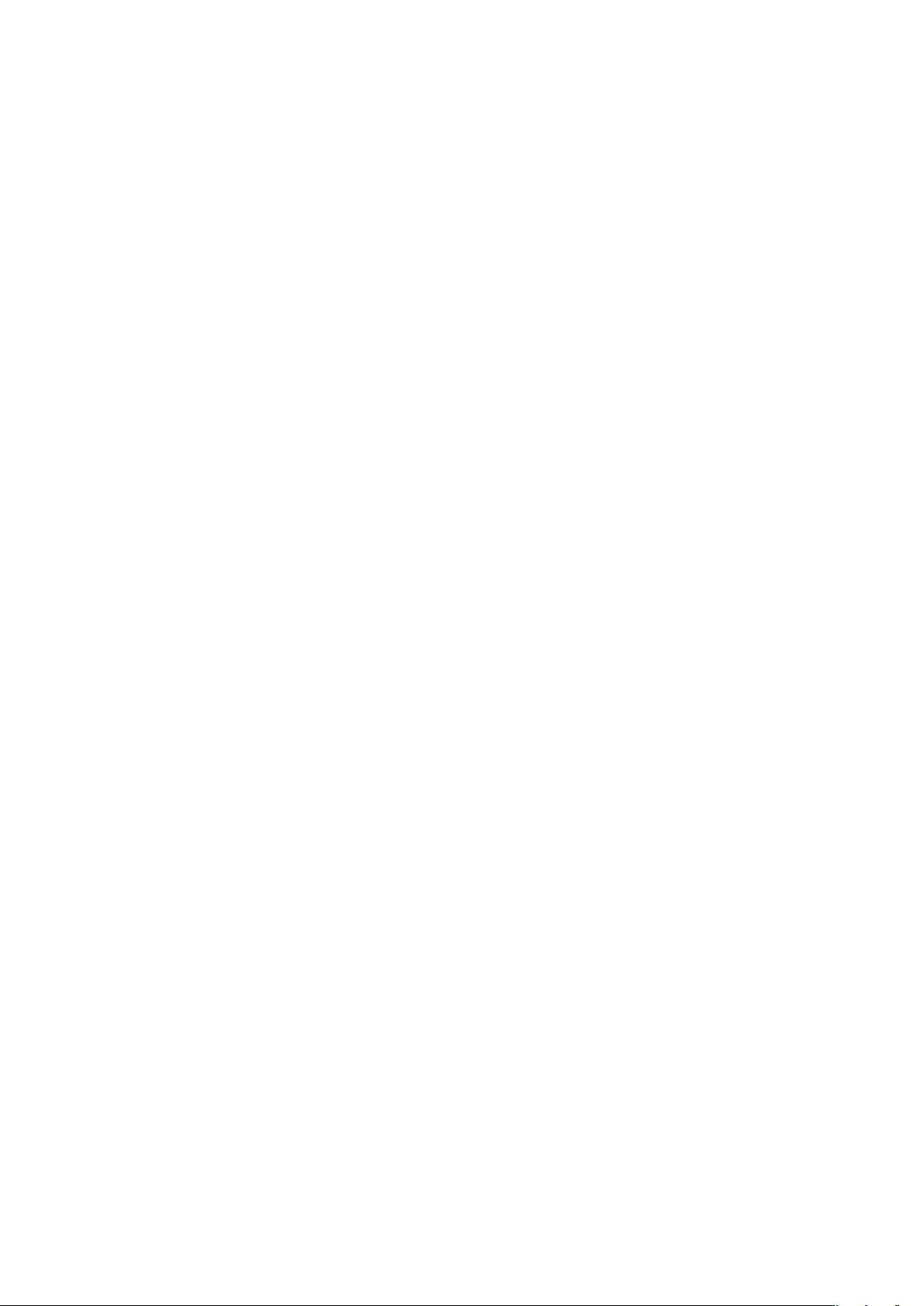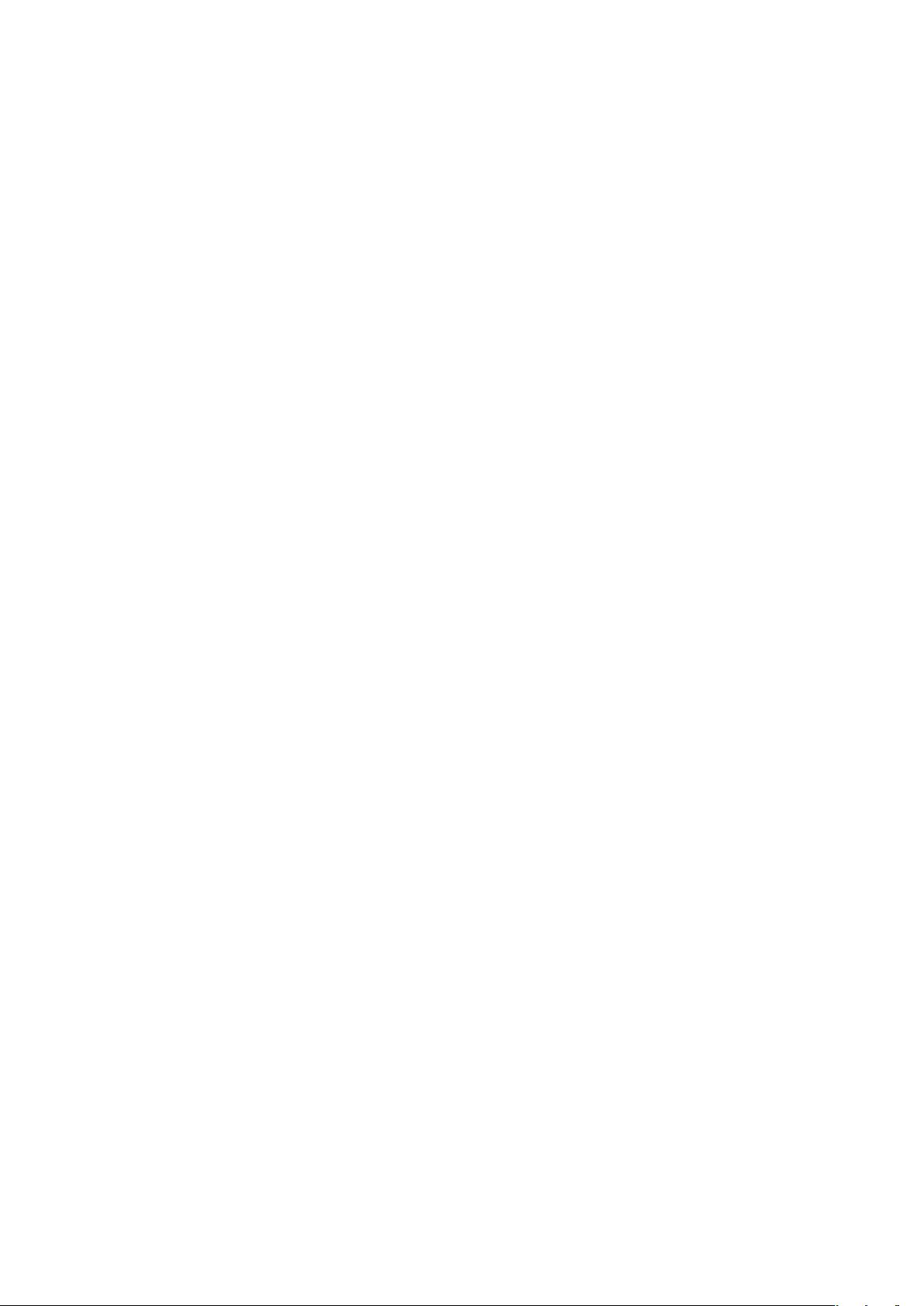提升EXCEL电子表格使用技巧:批量添加固定字符神器!
6 浏览量
更新于2024-03-25
收藏 2.57MB DOC 举报
3)选中 B2 单元格,鼠标移动到单元格右下角的小黑点,光标变成黑色的加号时,按住鼠标左键不放,可以向下拖动填充到所需的单元格范围内;
4)将 B 列的内容复制,粘贴到 A 列,然后选中 A 列的内容,点击“剪切”,再点击“粘贴”选择“数学运算”;
5)在弹出的窗口中,选择“加”,在“数值”栏中输入“13”,点击“确定”;
6)这样就可以实现在已有的单元格中批量加入一段固定字符的操作了。
02、如何快速在 Excel 表格中查找并替换内容?
在 Excel 表格中,有时候我们需要对某一段内容进行查找并批量替换,这时可以使用 Excel 的“查找和替换”功能来实现,具体操作步骤如下:
1)在 Excel 表格中点击“编辑”菜单下的“查找”选项;
2)在弹出的窗口中,在“查找项”栏中输入需要查找的内容,在“替换为”栏中输入需要替换的内容;
3)点击“查找下一个”按钮,可以查找到第一个匹配的内容,点击“替换”按钮就可以将其替换为新的内容;
4)若需要批量替换,可以点击“全部替换”按钮,将所有匹配的内容都替换为新的内容;
5)最后点击“关闭”按钮,完成查找和替换操作。
通过这种方法,可以快速在 Excel 表格中查找并替换内容,提高工作效率。
03、如何利用 Excel 的筛选功能实现数据的快速筛选?
在 Excel 表格中,有时候我们需要根据特定条件对数据进行筛选,这时可以利用 Excel 的筛选功能来实现,具体操作步骤如下:
1)选中需要进行筛选的数据区域;
2)点击“数据”菜单下的“筛选”选项,会在数据区域的标题行上出现筛选按钮;
3)点击标题行上的筛选按钮,可以选择“筛选”、“自定义筛选”、“排序”等功能;
4)在“筛选”功能中,可以选择需要显示的内容,也可以设置筛选条件,只显示符合条件的数据;
5)在“自定义筛选”中,可以根据自定义条件进行筛选;
6)在“排序”功能中,可以按照特定列的内容进行升序或降序排序;
通过利用 Excel 的筛选功能,可以快速对数据进行筛选和排序,提高数据处理效率。
04、如何在 Excel 表格中插入公式实现数据计算?
在 Excel 表格中,插入公式是非常常用的操作,可以根据需要进行各种数据计算。具体操作步骤如下:
1)选中要插入公式的单元格;
2)在选中的单元格中输入“=”符号,表示要开始输入公式;
3)在输入“=”符号后,可以输入相应的公式,例如“=SUM(A1:A5)”表示对 A1 到 A5 单元格的内容求和;
4)输入完公式后,按下“Enter”键,即可计算出结果并显示在选中的单元格中;
5)若需要对整列或整行进行计算,可以利用 Excel 的“自动填充”功能,将公式快速应用到所选范围内;
通过这种方法,可以在 Excel 表格中插入公式,实现数据的快速计算和处理。
05、如何利用 Excel 的图表功能展示数据?
在 Excel 中,使用图表功能可以直观地展示数据,更容易理解数据间的关系和趋势。具体操作步骤如下:
1)选中要展示的数据区域;
2)点击“插入”菜单下的“图表”选项;
3)在弹出的窗口中,选择想要展示的图表类型,例如柱状图、折线图、饼图等;
4)根据需要调整图表样式和布局,为其添加标题和数据标签;
5)点击“确定”按钮,即可在表格中插入所选的图表,展示数据;
通过利用 Excel 的图表功能,可以直观地展示数据,帮助他人更好地理解数据的含义和结果。
总结:
Excel 是一款功能强大的电子表格软件,可以帮助我们高效地处理和分析数据。通过掌握一些基本的使用技巧,如批量加入字符、查找替换内容、数据筛选、插入公式计算、展示数据图表等,可以更好地利用 Excel 的功能,提高工作效率和数据分析能力。希望以上 Excel 使用技巧可以帮助大家更好地应用 Excel,提高工作效率,实现工作的高效处理和数据分析。
" 这些都是一些Excel使用的基本技巧和操作。通过学习和掌握这些技巧,可以更好地利用Excel软件进行数据处理和分析工作。希望大家加强对Excel的学习,提升自己的数据处理能力和工作效率。
2022-11-30 上传
2022-12-02 上传
2022-12-02 上传
2022-12-03 上传
2022-11-30 上传
2022-12-03 上传
matlab大师
- 粉丝: 2798
- 资源: 8万+
最新资源
- torch_cluster-1.5.6-cp36-cp36m-linux_x86_64whl.zip
- D-无人机:拉无人机。 使用计算机视觉在喷漆墙上画画以实现精确导航
- myloader
- Metro_Jiu-Jitsu-crx插件
- 导航条,鼠标悬停滑动下拉二级导航菜单
- 中国企业文化理念:提炼与实施的流程及方法(第一天课程大纲)
- 使用videojs/aliplayer 实现rtmp流的直播播放
- irt_parameter_estimation:基于项目响应理论(IRT)的物流项目特征曲线(ICC)的参数估计例程
- visualvm_21.rar
- torch_sparse-0.6.4-cp38-cp38-linux_x86_64whl.zip
- redratel:数字代理
- JumpStart!-开源
- api-2
- Adoptrs-crx插件
- redis windows x64安装包msi格式的
- XX轧钢企业文化诊断报告